电商ERP解决方案助力企业实现业务飞跃
509
2023-12-17

假设您有一个日期列表作为显示的第一个屏幕截图。 当您将这些日期直接设置为文本格式时,这些日期将显示为数字,如第二个屏幕截图所示。 因此,如何将日期设置为文本格式,但在Excel中仍显示类似日期? 有两种解决方法。
使用TEXT函数将日期转换为文本字符串
将日期转换为文本字符串 Kutools for Excel (仅1步)
将文本格式日期转换为实际日期 Kutools for Excel (仅1步)
原始日期:
格式化为文本:
文字格式,但显示类似日期:
我们可以应用TEXT函数将日期格式设置为文本格式,但仍可以轻松地在Excel中像日期一样显示文本字符串。
选择第一个日期以外的空白单元格,然后输入公式 = TEXT(A2,“ DD / MM / YYYY”) 放入其中,然后将“填充手柄”拖动到所需的范围
然后,您将看到所有日期都转换为文本字符串,并像通常的日期一样显示在单元格中。 请参见下面的屏幕截图:
备注:您可以通过更改“DD / MM / YYYY“ 在公式。
第二种方法是应用 到实际 实用程序 Kutools for Excel,它可以帮助我们一键将所有日期转换为文本字符串。
Kutools for Excel - 包括 300 多个方便的 Excel 工具。 全功能免费试用 30-天,无需信用卡! 立即免费试用!
选择要转换为文本字符串的日期,然后单击 到实际 上的按钮 Kutools 标签。
然后,您将看到所有日期都被格式化为文本字符串,但仍显示为日期,如下面的屏幕截图所示:
Kutools for Excel - 包括 300 多个方便的 Excel 工具。 全功能免费试用 30-天,无需信用卡! 立即行动吧!
例如,您从 Word 文档复制日期列表并粘贴到当前工作簿中,但这些日期被粘贴为文本字符串。 在这种情况下,您可以申请 Kutools for Excel的转换为日期实用程序只需单击一下即可将这些文本格式日期更改为实际日期。
Kutools for Excel - 包括 300 多个方便的 Excel 工具。 全功能免费试用 30-天,无需信用卡! 立即免费试用!
选择要转换为实际日期的文本格式日期列表,然后单击 Kutools > 内容 > 转换为日期.
然后,您将看到所有选定的文本格式设置日期都将立即转换为实际日期。
和 Kutools for Excel 将在打开的“转换为日期”对话框中列出所有转换结果,如下图所示。 请关闭此对话框。
Kutools for Excel - 包括 300 多个方便的 Excel 工具。 全功能免费试用 30-天,无需信用卡! 立即行动吧!
用结果或值替换公式
将公式转换为文本字符串
准备好增强您的 Excel 任务了吗? 利用的力量 Kutools for Excel - 您终极的节省时间的工具。 简化复杂的任务并像专业人士一样浏览数据。 以闪电般的速度体验 Excel!
为什么需要 Kutools for Excel
🛠️ 超过 300 项强大功能: Kutools 包含 300 多项高级功能,可简化您在 1500 多种场景中的工作。
📈 卓越的数据处理能力:合并单元格、删除重复项并执行高级数据转换 - 所有这些都不费吹灰之力!
⏱️ 高效的批量操作:当你可以聪明地工作时,为什么还要付出额外的努力呢? 轻松批量导入、导出、组合和调整数据。
📊 可定制的图表和报告:访问各种附加图表并生成富有洞察力的报告。
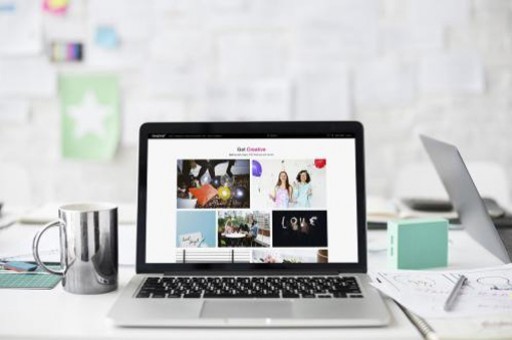
🗄️ 强大的导航窗格:通过强大的列管理器、工作表管理器和自定义收藏夹获得优势。
📝 七种类型的下拉列表:通过各种功能和类型的下拉列表使数据输入变得轻而易举。
🎓 用户友好:对于初学者来说轻而易举,对于专家来说是一个强大的工具。
立即下载,与 Excel 一起穿越时空!
版权声明:本文内容由网络用户投稿,版权归原作者所有,本站不拥有其著作权,亦不承担相应法律责任。如果您发现本站中有涉嫌抄袭或描述失实的内容,请联系我们jiasou666@gmail.com 处理,核实后本网站将在24小时内删除侵权内容。